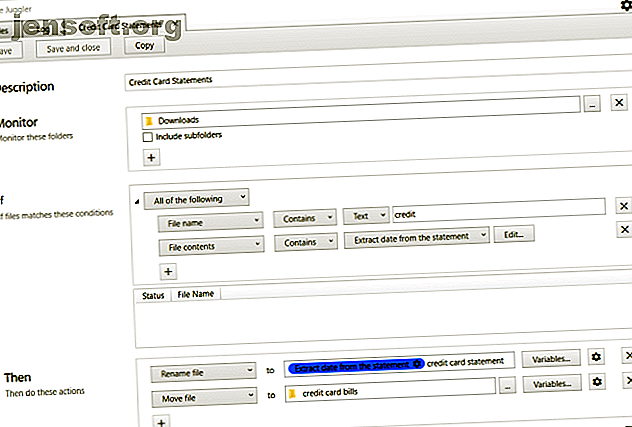
6 aplicaciones de Windows que organizan archivos automáticamente para usted
Anuncio
La única forma de superar la sobrecarga de información es colocar todo en su lugar a la llegada. Pero no desea pasar todo su tiempo organizando archivos en Windows 10. ¡Por qué no adoptar un enfoque inteligente y perezoso! Después de todo, cuanto mejor organice sus archivos, más rápido podrá recuperar lo que necesita de ellos.
Pero, ¿cómo empezar? Le mostraremos algunas aplicaciones excelentes que le permiten organizar diferentes tipos de archivos en Windows automáticamente.
1. File Juggler

Si tiene problemas para organizar sus archivos, considere usar una aplicación de utilidad de automatización. File Juggler supervisa los cambios en las carpetas y realiza una acción basada en un conjunto de reglas. La aplicación utiliza sentencias condicionales if-and-then como IFTTT. Con File Juggler, puede cambiar el nombre, mover, copiar, extraer y más.
Antes de usar la aplicación, haga un plan sobre lo que quiere hacer con los archivos. Haga clic en el botón Agregar y escriba una breve descripción. Agregue una carpeta para la que desea tomar medidas en la sección Monitor . En la sección If, agregue una condición.
Consulte la página de condiciones para obtener más información. Por último, elija una acción que desee realizar en sus archivos en el cuadro Entonces .
Características unicas:
- File Juggler le permite mover y cambiar el nombre de los archivos en función del contenido de un PDF con capacidad de búsqueda. Úselo para organizar facturas, facturas de tarjetas de crédito y fragmentos de información.
- La aplicación te permite crear variables para organizar diferentes tipos de contenido con precisión. Las variables incluyen nombre de archivo, ruta, fecha, propiedades del archivo y más.
- Después de organizar un archivo, puede decirle a File juggler que cargue el archivo en Evernote. Seleccione el cuaderno que desee y agregue etiquetas a las notas.
- Hay una pestaña separada llamada Log para ayudarlo a realizar un seguimiento y verificar si funciona correctamente o no.
Descargar : FileJuggler (Prueba gratuita por 30 días, $ 40)
2. DropIt

DropIt es de código abierto y funciona según el mismo principio de File Juggler. Para organizar archivos, debe crear reglas y acciones. Haga clic derecho en el icono flotante y elija Asociaciones . Haga clic en el botón Más para crear reglas. Luego, arrastre y suelte archivos o carpetas en el icono de DropIt para comenzar a procesarlos.
Y al igual que File Juggler, puede definir una carpeta de observación o activar la integración SendTo para procesar archivos y carpetas. Puede definir cómo filtrar su contenido por nombre, fecha, tamaño, propiedad y asociar una de las 21 acciones disponibles. Incluyen cargar, renombrar, cifrar, comprimir, cambiar propiedades y más.
El campo Reglas es una característica poderosa en DropIt para definir filtros. Es superior a File Juggler. Con diferentes tipos de caracteres, abreviaturas y expresiones regulares, puede decidir selectivamente cómo filtrar archivos según el nombre, la extensión o el tipo.
Características unicas:
- Asociaciones grupales en diferentes perfiles. Por ejemplo, puede establecer una asociación para la computadora de oficina y otra para el hogar. Puede cambiar fácilmente entre los perfiles.
- Hay algunas acciones exclusivas, que incluyen una función para dividir y unir archivos, crear una lista de archivos como HTML, crear una lista de reproducción, enviar archivos por correo electrónico y más.
- Puede configurar un temporizador para monitorear carpetas a intervalos establecidos. DropIt también le mostrará una ventana de progreso para las carpetas monitoreadas.
- La aplicación también admite el uso de variables de entorno en el campo Destino . Por ejemplo, puede incluir la abreviatura de archivo con sus rutas, la abreviatura de fecha con la fecha de creación o modificación, y más.
Descargar : DropIt (Gratis)
3. PhotoMove

Las aplicaciones de organización de fotos como Adobe Lightroom hacen que sea increíblemente fácil organizar sus fotos con sus datos EXIF. Si no usa este tipo de aplicaciones, catalogar y clasificar todas estas fotos en una carpeta es un dolor de cabeza. Con un soporte limitado de metadatos, organizar fotos en su PC es una tarea manual y tediosa.
PhotoMove es una aplicación que utiliza datos EXIF para mover (o copiar) automáticamente y clasificar las fotos en carpetas según la fecha real. Para comenzar, elija la carpeta de origen que contiene sus fotos. Luego, configure la carpeta de destino.
Haga clic en el botón Mover o Copiar para procesar sus archivos. Opcionalmente, vaya a la configuración y decida la estructura de la carpeta, el manejo de archivos duplicados, los tipos de archivos y más.
Características unicas:
- PhotoMove funciona perfectamente con NAS. Si tiene una vasta colección de fotos, puede mover y ordenar directamente las fotos en el NAS.
- Elija un tipo diferente de estructura de carpetas para organizar las imágenes. En la versión gratuita, puede organizar las fotos por (Año, Mes, Fecha). La versión pro tiene diez opciones diferentes.
- PhotoMove admite la sintaxis de la línea de comandos. Puede usar el símbolo del sistema o el archivo por lotes para organizar su colección de fotos.
- Si sus fotos no tienen datos EXIF, puede usar la fecha del archivo u ordenar las fotos sin datos EXIF en una carpeta diferente.
Descargar : PhotoMove (Gratis, Versión Pro: $ 9)
4. TagScanner

Cualquiera que tenga una colección masiva de música conoce el dolor de renombrar o administrar una biblioteca mal etiquetada. Si bien un nombre de archivo es esencial, son los metadatos que contienen toda la información crítica, incluido el artista, el álbum, el año de lanzamiento, la portada y más. Editar los metadatos es una tarea difícil y que requiere mucho tiempo.
TagScanner es una aplicación que te permite organizar y administrar colecciones de música. Incluye una variedad de ajustes de configuración incorporados para editar etiquetas de varios formatos de audio.
Haga clic en el botón Buscar carpeta para cargar los archivos de audio. La aplicación leerá los metadatos y los mostrará de acuerdo con el modo de clasificación.
Características unicas:
- Admite la función avanzada de reemplazo y transformación de texto en etiquetas y nombres de archivos.
- La aplicación puede renombrar y reorganizar archivos de audio en masa. Puede crear una nueva estructura de carpetas basada en la estructura de la etiqueta.
- TagScanner le permite previsualizar etiquetas y carátulas de bases de datos en línea antes de aplicarlas en archivos mp3.
- Puede crear listas de reproducción y exportar información como CSV, HTML, M3U y más.
Descargar : TagScanner (Gratis)
5. FileBot

Los archivos mal nombrados, los subtítulos perdidos, los nombres de los episodios y la información incompleta son un problema común para las personas a las que les gusta ver películas o programas de televisión. FileBot es una aplicación de utilidad que puede automatizar la tarea de organizar y renombrar archivos multimedia.
FileBot tiene una interfaz de dos lados. Arrastre y suelte la carpeta multimedia en el panel Archivos originales . Debajo del panel Nuevos nombres, haga clic en el botón Obtener datos . La aplicación intentará hacer coincidir automáticamente sus archivos con datos de varias bases de datos en línea. Incluyen The TVDB, AnDB, TheMovieDB, TVmaze y más. Una vez que verifique la información, haga clic en Cambiar nombre .
Características unicas:
- FileBot puede escanear los nombres de los archivos para descubrir qué programa, temporada y episodios contienen los videos. La forma en que elija nombrar los archivos multimedia y organizarlos depende de usted.
- También le permite ver la lista completa de cada episodio que una serie de televisión ha emitido. Simplemente busque su programa, elija una fuente y ordene.
- La aplicación también le permite buscar y descargar subtítulos de forma manual, previsualizarlos y solucionar problemas de codificación en diferentes idiomas.
- Obtenga portadas, imágenes de carteles y cree archivos NFO para su biblioteca multimedia. Si usa Kodi, FileBot puede solucionar varios problemas relacionados con los metadatos.
Descargar : FileBot (pago, $ 6 / año)
6. Listary

Las aplicaciones de automatización discutidas anteriormente lo ayudarán a organizar los archivos. Una vez que los ordene, necesitará una herramienta de búsqueda. Listary es una excelente aplicación de búsqueda para encontrar archivos rápidamente. Las 10 mejores herramientas de búsqueda gratuitas para Windows 10 Las 10 mejores herramientas de búsqueda gratuitas para Windows 10 Windows Search solo es bueno para uso básico e informal. Si busca en Windows a menudo, es mejor que tenga una herramienta de búsqueda de terceros increíble. Lee mas .
En el primer lanzamiento, Listary le pedirá que configure los atajos de teclado.
Vaya a Opciones> Teclas de acceso rápido e ingrese el acceso directo. Cuando presiona la tecla de acceso rápido, la barra de búsqueda Listary aparecerá en la pantalla. Fuzzy Search de Listary reconoce sufijo, prefijo o cualquier parte del nombre del archivo. Los resultados se muestran instantáneamente en el cuadro de búsqueda.
Características unicas:
- Listary se integra perfectamente con el cuadro de diálogo Abrir y guardar para abrir y guardar archivos rápidamente. Puede buscar archivos para abrir en cualquier aplicación que use el cuadro de diálogo Abrir archivo.
- Use la tecla de acceso rápido Quick Switch para saltar instantáneamente a la carpeta del archivo con el que está trabajando. Abra archivos más rápido sin navegar manualmente el cuadro de diálogo Abrir archivo.
- Puede establecer palabras clave personalizadas para cualquier cantidad de carpetas. Busque archivos solo en esa carpeta.
- Cree accesos directos a archivos, carpetas y aplicaciones que usa con frecuencia.
Descargar : Listary (Gratis, Versión Pro por $ 20)
Ideas para administrar sus archivos
Organizar archivos en Windows es un trabajo tedioso. Pero si no pasa tiempo en esto, dará lugar a una pérdida de productividad y frustración cuando los archivos se acumulen.
Con estas aplicaciones discutidas anteriormente, puede organizar archivos y tomar el control de todo el proceso sin demasiado esfuerzo. Adquiera este hábito digital con algunas ideas geniales para administrar los archivos de su computadora Crear orden desde el caos: 9 ideas geniales para administrar sus archivos de computadora Crear orden desde el caos: 9 ideas geniales para administrar sus archivos de computadora Es frustrante cuando no no puede encontrar ese archivo? Cuando haya buscado en todas las carpetas imaginables en su computadora, y de alguna manera se haya perdido ... o peor aún, borrado. Ahora, hay excelentes herramientas de búsqueda para Windows que ... Leer más.
Explore más sobre: Declutter, gestión de archivos, software de organización.

